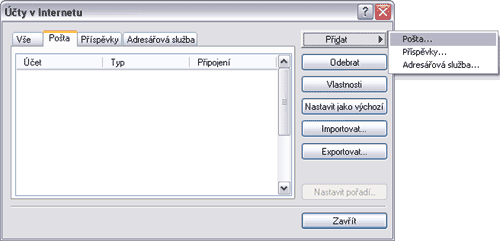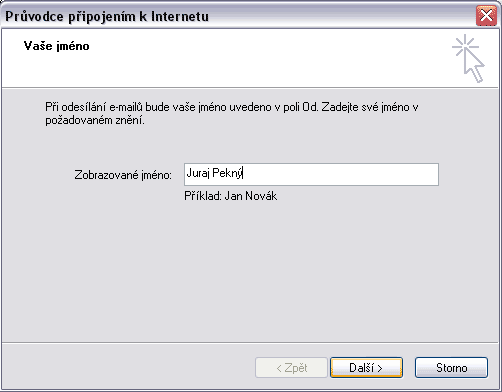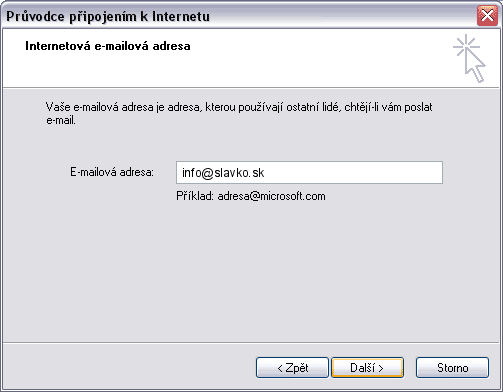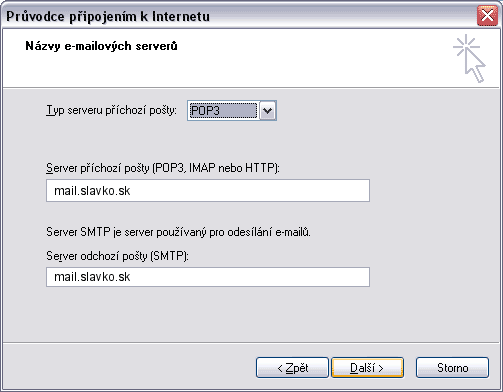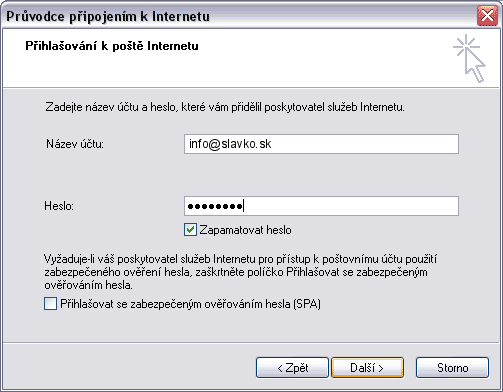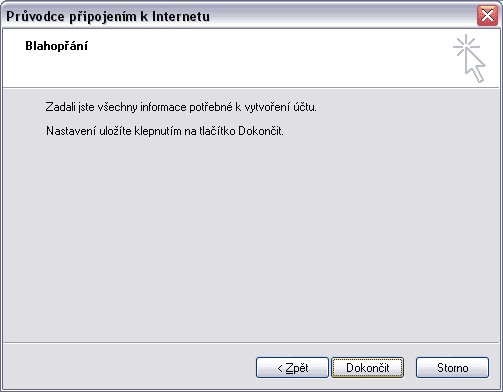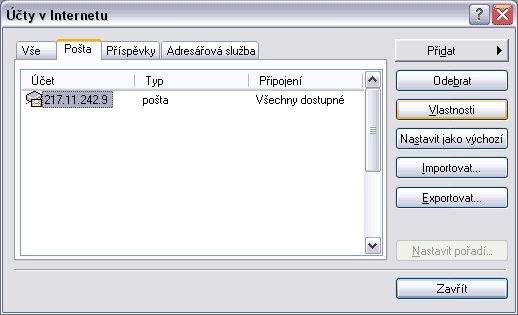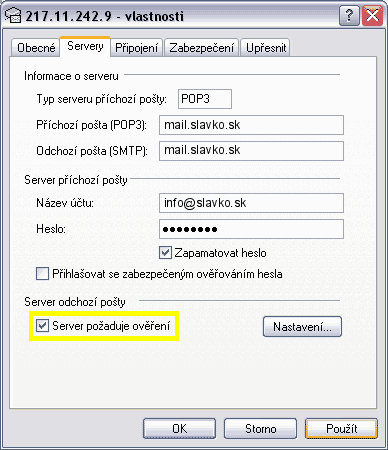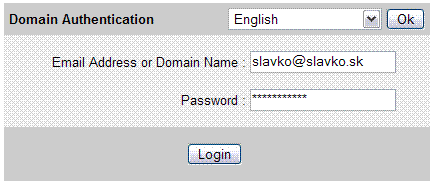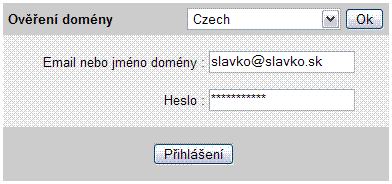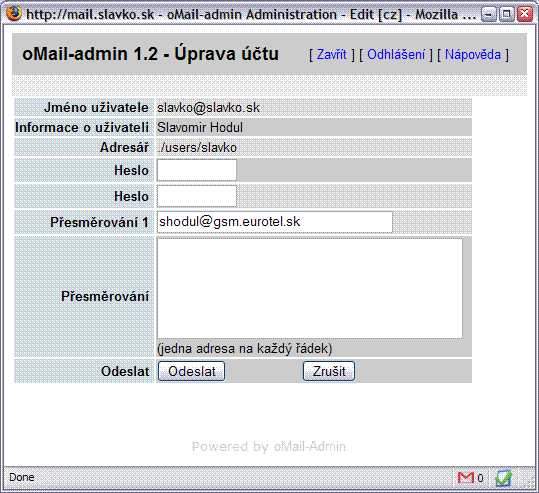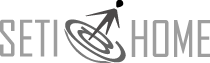Kedže som zriadil viacerým mailové schránky ma mojej doméne slavko.sk
rozhodol som sa urobiť túto stránku kde vám poskytnem informácie ako sa k svojej
mailovej schránke dostanete.
Kapacita všetkých mailových schránok dokopy je 2 GB,
maximálna veľkosť 1 správy je 100MB. Prosím každého o čistenie svojej vlastnej schránky, aby ostatní neboli obmedzovaní. Iné obmedzenia nie
sú.
Nie je možné aby som čítal maily v tých mailových schránkach ku ktorým neviem heslo. Jediná možnosť je zmena hesla ale ku pôvodnému sa aj tak nedostanem. Užívateľ schránky to zistí - prestane mu fungovať prístup pod jeho heslom. Preto je vo vlastnom záujme každého užívateľa nastaviť si vlastné heslo, viac v prvej kapitole: Administrácia vlastného mailového konta.
Akékoľvek otázky na môj mail slavko@slavko.sk. Prípadne je možné ma kontaktovať na Skype, pod menom slavko.sk:

Administrácia vlastného mailového konta
|
E-mail server: |
http://mail.slavko.sk/ |
|
Prihlasovacie meno: |
celá e-mailová adresa schránky, ktorej nastavenia chcete meniť (teda
napr. info@slavko.sk, nie iba info) |
|
Prihlasovacie heslo: |
heslo do tejto schránky |
Užívateľské konto umožňuje zmenu hesla, nastavovanie presmerovania,
kvóty a ďalších parametrov pre konkrétnu jednu schránku. Prostredníctvom
užívateľského konta si môžu meniť heslo užívatelia jednotlivých schránok
samostatne, ale nemôžu meniť heslá a nastavenie ostatných schránok. |
| Viac o administrácii vlastného konta. |
Prístup cez internetový prehliadač, tzv. webmail
|
Webmail server: |
http://webmail.slavko.sk |
|
Prihlasovacie meno: |
celá e-mailová adresa schránky, do ktorej vstupujete (teda napr.
info@slavko.sk, nie iba info) |
|
Prihlasovacie heslo: |
heslo do tejto schránky |
Prístup cez mailového klienta, napríklad Microsoft Outlook Express, Eudora a
podobne
Je možný prístup cez protokoly IMAP4, SMTP a POP3. Pre všetky funguje
rovnaké nastavenie:
|
Server prichádzajúcej pošty (POP3, IMAP4): |
mail.slavko.sk |
|
Server pre odosielanú poštu (SMTP): |
mail.slavko.sk |
|
Názov účtu: |
celá e-mailová adresa schránky, ktorú chcete čítať (teda napr.
info@slavko.sk, nie iba info) |
|
Heslo: |
heslo do danej schránky (to, ktoré ste zadali v administrácii e-mailov
napr. pri
vytváraní schránky) |
|
V prípade použitia SSL sa doporučuje
ako server prichádzajúcej a odchádzajúcej pošty použiť
mail-2.domains.sk (predíde sa tým problémom s certifikátom). |
|
SMTP server je chránený pred spammermi, preto je pre správnu funkciu
odosielania pošty potrebné použiť buď POP3 verifikáciu (t. j. najskôr
skontrolovať novú poštu a až potom odosielať), alebo SMTP autorizáciu
(zaškrtnite políčko Server vyžaduje overenie v nastavení mailového
konta v Outlook Express).. |
Ako si nastaviť Outlook Express pre príjem a odosielanie pošty
Než začnete nastavovať Microsoft Outlook Express (ďalej len MSOE),
musíte mať na mailserveri vytvorenú schránku, do ktorej chcete dostávať poštu. V
našom príklade predpokladáme, že ste vlastníkom schránky info@slavko.sk
a pre túto schránku chcete nastaviť MSOE.
- Spustite MSOE a choďte do menu Nástroje -> Účty.

- Zobrazí sa okno Účty v internete. Kliknite na
Pridať a následne na Pošta....
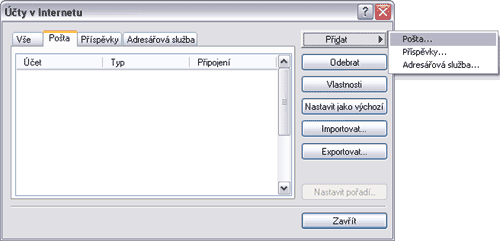
- Zobrazí sa okno Sprievodca pripojením. Napíšte
Vaše meno, ktoré sa bude zobrazovať ako odosielateľ v mailoch, ktoré budete
posielať (v našom príklade Juraj Pekný). Kliknite na Ďalší.
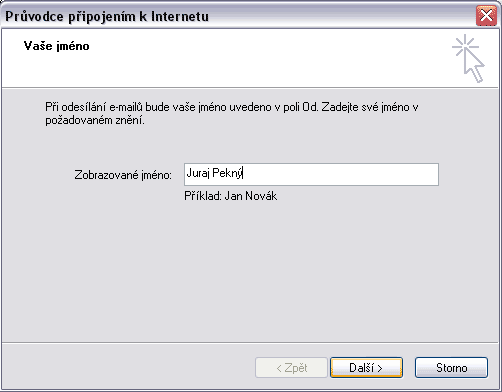
- V nasledujúcom okne vyplňte Vašu e-mailovú adresu (v našom
príklade info@slavko.sk). Kliknite na Ďalší.
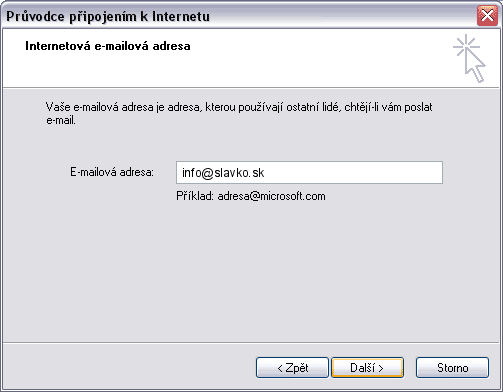
- Zadajte názvy mailových serverov. Typ servera prichádzajúcej
pošty zvoľte POP3 a názvy serverov prichádzajúcej aj odosielanej
pošty nastavte na mail.slavko.sk. Kliknite na Ďalší.
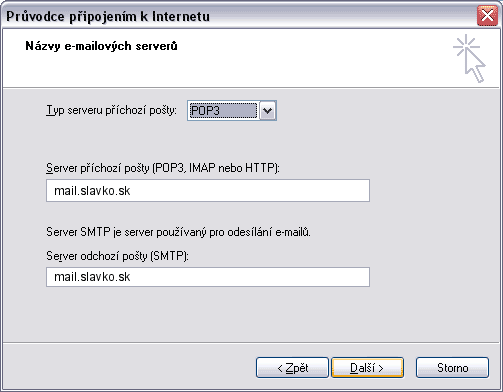
- Ďalej zadajte názov účtu a heslo. Názov účtu je celá
e-mailová adresa schránky, z ktorej chcete čítať poštu, v našom príklade
info@slavko.sk. Heslo zadajte to, ktoré ste pre túto schránku
nastavili, keď ste ju na mailserveri vytvárali. Kliknite na Ďalší.
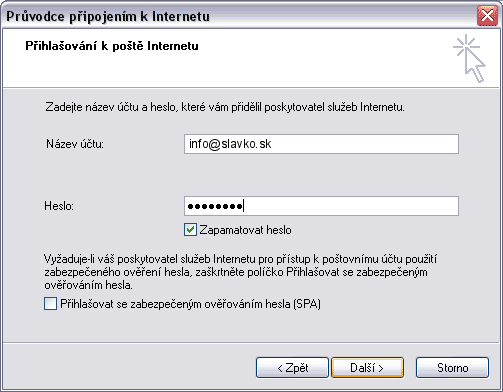
- V ďalšom okne kliknite na Dokončiť.
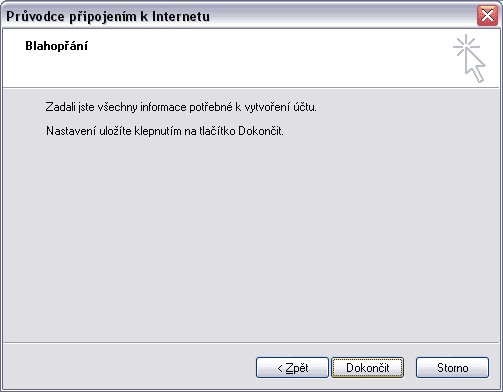
- Novovytvorené konto sa zobrazí v okne Účty v internete.
Vyberte ho myšou a kliknite na Vlastnosti. Názov účtu je na tomto obrázku ako aj na ďalšom nesprávny, mal by tam byť mail.slavko.sk.
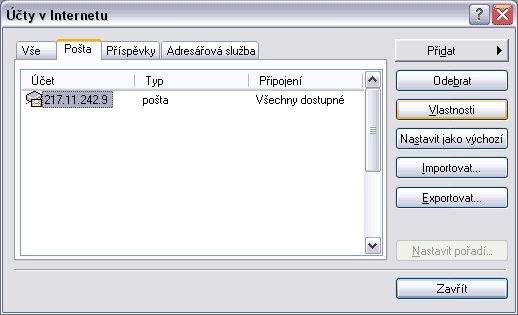
- Otvorí sa okno Vlastnosti. Kliknite na záložku
Servery a zaškrtnite možnosť Server požaduje overenie. Kliknite
na Použiť a OK.
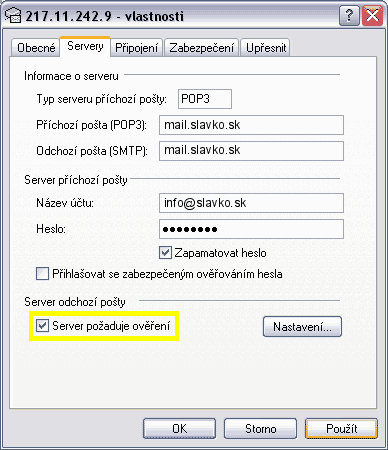
- Pozatvárajte všetky okná MSOE okrem hlavného. MSOE je
nastavený a Vy môžete po pripojení k internetu stlačením tlačidla
Odoslať/Prijať zahájiť prenos pošty na server a zo servera.
Administrácia vlastného konta
Po zobrazení stránky http://mail.slavko.sk/ je možné nastaviť jazyk v ktorom chceme komunikovať, štandardne angličtina:
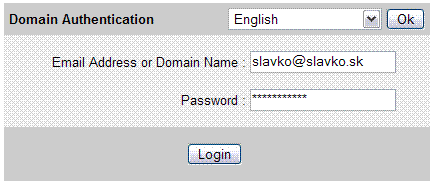
zmena na češtinu:
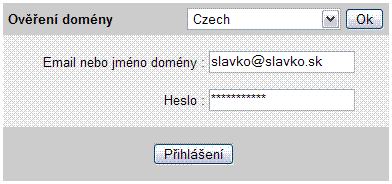
Po prihlásení, máme niekoľko možností:

Zaujíma nás hlavne možnosť Upravit pomocou ktorej sa dá zmeniť heslo pre prístup ku schránke.
Ďalšie možnosti:
- Automatická odpověď ... na každú prijatú správu odpovie systém automaticky a je možné nadefinovať túto odpoveď. Napríklad pokiaľ idete na dovolenku tak je možné využiť túto voľbu a systém automaticky odpíše odosielateľovi tú správu ktorá sa nadefinuje. napríklad že ste na dovolenke a kedy sa vrátite a potom odpoviete na jeho správu.
- Vypnout ukládání emailů ... táto voľba je vhodná ak je nastavené presmerovanie na inú mailovú adresu. Vtedy sa pri použití tejto voľby nabudú správy ukladať na slavko.sk a len sa prepošlú na inú adresu ktorá ale musí byť nastavená! Prosím meniť len ak naozaj viete čo robíte.
- SpamAssassin ... síce je nastavený filter proti spamu (pre celú doménu slavko.sk a dosť agresívne) ale je možnosť si ho nastaviť len pre sovje konto. Prosím meniť len ak naozaj viete čo robíte.
Teraz k možnosti Upravit (po kliknutí na ňu):
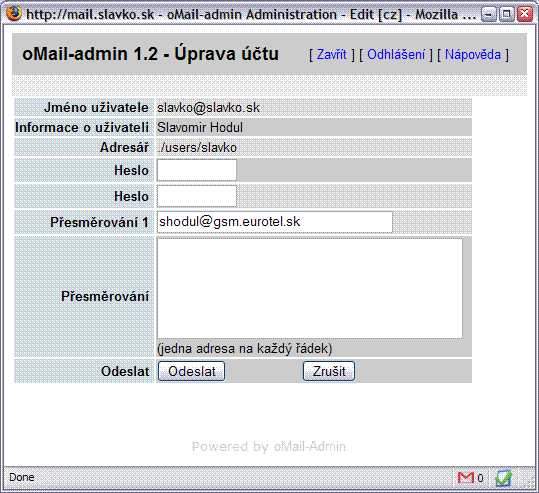
- Do položky Heslo treba vyplniť mové heslo ak cho chcete meniť. A to isté aj do druhej položky Heslo v tomto okne. Ale len ak chcete meniť heslo pre prístup do svojej mailovej schránky. Inak tieto políčka nie je potrebné vyplňovat.
- Položky Přesměrování 1 a Přesměrování slúžia na presmerovanie správ prichádzajúcich do tejto schránky. Potom záleží od nastavenie (ako už bolo uvedené) či správy ostanú v tejto schránke alebo nie.
Po ukončení treba stlačiť tlačítko Odeslat.
To je zatiaľ všetko. Ak by ste mali akékoľvek otázky, treba sa ma opýtať. Rovnako ak by ste zaznamenali nejakú nefunkčnosť systému, dajte mi vedieť, najlepšie mailom.
slavko.sk
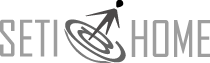
Email: slavko@slavko.sk
ICQ: 129298904
Hlavná stránka
Naposledy aktualizované:
02.09.2009 23:05